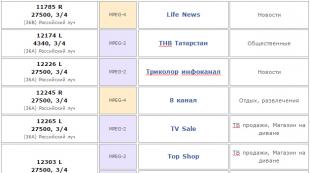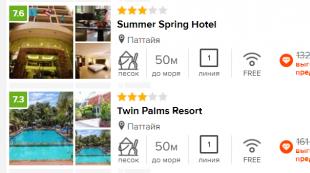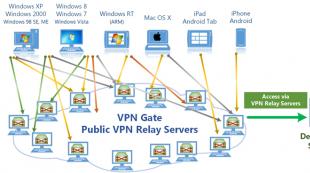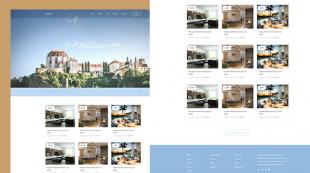Как удалить значок обновления ios. Как навсегда отключить автоматическое обновление iOS
С недавних пор Apple стала вынуждать всех обладателей iPhone, iPad и iPod Touch устанавливать новое ПО. Практически ежедневно на устройство приходит уведомление с предложением установить свежую версию операционной системы iOS, причем отказаться от него нельзя. Имеются варианты: обновить сейчас и напомнить ночью. При выборе второго варианта есть возможность закрыть уведомление, но оно появится вновь на следующий день. По этой причине редакция сайт занялась поисками решения, которое позволит запретить автоматическое обновление операционной системы iOS на всех iPhone, iPad и iPod Touch.
Такое решение нашлось и им стало достаточно нестандартное решение, но полностью работающее. Как известно, даже до появления сообщения с предложением обновиться на новую ОС прошивка уже загружена в постоянную память iPhone, iPad и iPod Touch, тем самым занимая свободное пространство и потребляя лишний интернет-трафика в сети Wi-Fi. Чтобы запретить автоматическое обновление операционной системы iOS 10 или iOS 11, достаточно установить профиль tvOS Beta. Для этого следует открыть в веб-браузере Safari на нужном «яблочном» устройстве, а затем в появившемся приложении «Настройки» нажать на кнопку «Установить». Может потребоваться ввод пароля, а затем перезагрузка устройства.
Эти простые меры запретят любому iPhone, iPad и iPod Touch не только автоматически загружать новые версии операционных систем iOS, но и отключит появление навязчивого уведомления, возникающего каждый день. Заметим, что если на смартфон или планшет уже была загружена какая-то новая прошивка, то даже после установки этого профиля она по-прежнему будет находиться в постоянной памяти, занимая драгоценное место.
Для того чтобы удалить уже загруженную в память устройства новую версию операционной системы iOS следует запустить «Настройки» и проследовать по пути «Основные» – «Хранилище и iCloud» – «Хранилище» – «Управление» «iOS 10.X.X», а затем выбрать пункт «Удалить обновление». Чтобы вновь начать получать обновления «по воздуху» следует перейти в «Настройки» – «Основные» «Профили» и удалить оттуда установленный профиль tvOS Beta. После этого следует обязательно перезагрузить устройство.
Такая простая инструкция позволяет навсегда решить одну из главных проблем операционной системы iOS, с которой ежедневно сталкиваются миллионы людей и не могут ее решить, поскольку Apple прикладывает все усилия для того, чтобы владельцы iPhone, iPad и iPod Touch устанавливали на устройство самое новое программное обеспечение, даже если оно работает хуже более старого.
Не упусти свой шанс! До 21 апреля включительно у всех желающих есть уникальная возможность Xiaomi Mi Band 3, потратив на это всего 2 минуты своего личного времени.
Присоединяйтесь к нам в
Автоматические обновления системы - одна из многих новых функций в iOS 12. Когда она включена, устройство автоматически обновляется до последней версии операционной системы. В этой инструкции мы расскажем, как отключить эту опцию.
Когда дело доходит до обновления ПО, лучше самому контролировать этот процесс. Как правило, новые версии iOS выходят без серьезных ошибок. Но бывают неудачные релизы, которые портят ощущения от использования устройства.
До iOS 12 у Apple была функция промежуточного автоматического обновления. Пользователи получали уведомление о том, хотят ли они обновить iPhone или iPad ночью. Если ответ был положительным, устройство автоматически обновлялось, когда владелец спал. В iOS 12 Apple убрала такую возможность.
Новая функция, отвечающая за автоматические обновления, по умолчанию отключена. Но если она была активирована ранее, к примеру, во время первоначальной настройки iPhone или iPad, ее можно быстро отключить.
Как отключить автоматические обновления системы в iOS 12:
- Откройте приложение «Настройки».
- Перейдите в раздел «Основные» → «Обновление ПО».
- Выберите пункт «Автообновление» и переведите тумблер в неактивное положение.
Таким же образом можно активировать автоматические обновления. В таком случае, чтобы устройство само обновилось, оно должно быть подключено к сети Wi-Fi и к источнику питания.
Сегодня мы с вами постараемся подробно разобраться в вопросе, который наверняка волновал каждого пользователя современного смартфона и/или планшета: как отключить автообновление на айфоне или "Андроиде"? А ведь все довольно просто, если знать все базовые функции своего гаджета.
Понятие автообновления
Автообновление - это специальная функция практически каждого современного смарт-устройства, которая подразумевает автоматическую загрузку обновленных версий своего программного обеспечения (приложений или операционной системы и ее составляющих).
Зачем нужно отключать автообновление?
Программное обеспечение автоматически проверяет сеть на наличие доступных обновлений. В случае, если оно их обнаружит, обновления будут установлены без вмешательства владельца.
Однако бывают такие случаи, когда эта функция создает только лишние проблемы для пользователя. Можно рассматривать много различных примеров таких случаев, но все они, безусловно, требуют решения следующего вопроса: как все таки убрать автообновление на айфоне или "Андроиде"?
Например, если на устройстве заканчивается память, установка обновлений приложения может вызвать некоторые неудобства. Можно привести и другой пример: когда вы используете мобильные данные, автоматическая загрузка может непреднамеренно растрачивать большую сумму денег с баланса вашего телефона, поскольку для этого будет использоваться ваше 3G-соединение.
Давайте постараемся решить эту проблему.

iOS предусматривает, что вы можете как свободно включать, так и выключать автоматические обновления. Если они включены, то вы можете выбрать: использовать или не использовать мобильные данные для загрузки приложений.
Отключить автоматические обновления для конкретных приложений не представляется возможным. Это значит, что либо все приложения будут обновлены поочередно, либо ни одного. Если вы хотите узнать, как отключить автообновление на айфоне, то достаточно просто выполнить следующие шаги:
- Зайти в меню "Настройки".
- Открыть пункт "Itunes & App Store".
- Для отключения автоматических обновлений необходимо убрать зеленый переключатель рядом с пунктом "Обновления".
Как отключить автообновление на "Андроиде"

Чтобы избавиться от назойливых обновлений на операционной системе Android, можно воспользоваться следующим алгоритмом:
- Заходим в меню "Настройки".
- Находим пункт "Приложения" или "Управление приложениями".
- В открывшемся меню вы увидите коллекцию приложений, установленных на вашем Android-устройстве. В нем необходимо найти значок под названием "Обновление ПО", "Обновление приложений", "Системные обновления" или с другим подобным названием. Единого названия нет, поскольку на устройствах от разных производителей или у разных версий Android этот пункт обозначается по-разному. Чаще всего он располагается в самом низу открывшегося меню.
- Дальше просто нажимаем кнопку "Отключить" или "Принудительно остановить".
Стоит отметить, что при перезагрузке системы или проверки обновлений вручную функция автообновления может включиться снова, а значит, необходимо будет произвести процедуру повторно.
Помимо всего прочего, автообновление приложений на Android можно отключить или ограничить в Play Market. Для этого:
- Заходим в Play Market.
- Открываем пункт "Настройки".
- Находим меню "Автообновление приложений". Здесь вы можете выбрать одно из трех состояний автообновления:
- Никогда.
- Всегда (и через Wi-Fi, и через 3G).
- Только через Wi-Fi.
Таким образом, в данной статье мы подробно рассмотрели довольно актуальный вопрос среди большинства пользователей современных гаджетов: как отключить автообновление на айфоне или "Андроиде". Надеемся, что статья была полезна для вас.
iOS 7 принесла нам множество новых функций. Одной из них, является функция автоматической загрузки обновлений для установленных приложений. Она включена по умолчанию и поэтому вы могли заметить, что на иконке App Store почти никогда нет значка с количеством доступных обновлений.
В этом и заключается ее суть, как только для ваших приложений появятся апдейты — система тут же их загрузит. Такое решение подойдет для большинства пользователей, оно позволяет вообще не задумываться о процессе обновления, вместо запуска App Store и проверки обновлений вручную. Но многим, такая функция далеко не по душе. Как же настроить под себя процесс обновления приложений в iOS?
Это может пригодиться для тех, кто пытается выжать максимум производительности (что актуально для старых устройств) или сэкономить трафик сотовой сети. А может быть, вы просто хотите контролировать процесс обновления самостоятельно. Если вы не желаете, чтобы ваши приложения обновлялись в фоновом режиме, можете поступить следующим образом.
Отключаем автоматическое обновление приложений
- Запускаем системные настройки;
- Листаем вниз до пункта «iTunes, App Store» и открываем его;
- в разделе «Автоматические загрузки», выключаем тумблер «Обновления»;
Вот и все! С этого момента никаких фоновых обновлений. Не забывайте, что теперь вам нужно будет открывать App Store и загружать обновления для своих программ самостоятельно, как это было в предыдущих версиях iOS.
Отключение автоматических обновлений даст выгодные преимущества. Во-первых, должно увеличится время автономной работы устройства, а во-вторых, увеличится общее быстродействие системы (хотя, на последних устройствах, это вряд ли будет заметно). Такой эффект, будет результатом снижения фоновой активности и использования ресурсов системы.
Разрешаем автоматическое обновление только по Wi-Fi

Если вы все же решили оставить функцию фонового обновления приложений включенной — лучше запретить системе использовать для этих целей подключение по сотовой сети. Для этого, в настройках обновлений нужно нужно включить тумблер «Обновления», но в тоже время, отключить тумблер «Сотовые данные». Это особенно актуально, если ваш тарифный план не предусматривает безлимитный доступ в Интернет.
Исчезнут ли странные синие точки с иконок приложений?

После выключения автоматического обновления, синие точки, которые сигнализируют о процессе фонового обновления, больше вас не побеспокоят. Они будут отображаться только для свежеустановленных или уже обновленных приложений.
Используете ли фоновое обновление для своих приложений? Если да, то как это отражается времени автономной работы? Поделитесь своим опытом в комментариях.
Функция автоматического обновления приложений впервые была представлена в iOS 7. Как только выходит новая версия какой-либо программы, система загружает и устанавливает ее, не запрашивая разрешения пользователя. С одной стороны, автоматическое обновление очень удобно, так как не нужно постоянно выполнять одну и ту же процедуру.
Вконтакте
С другой стороны, некоторым владельцам iPhone и iPad может не нравиться отсутствие чувства контроля над тем, что загружается на устройство. При желании пользователь может отключить возможность автоматического обновления. Сделать это довольно просто.
Как включить / отключить функцию автоматического обновления в iOS
1 . Откройте приложение «Настройки ».
2 . Перейдите в раздел iTunes Store и App Store .
3 . Пролистайте до подраздела «Автоматические загрузки » и в зависимости от необходимости активируйте или деактивируйте пункты «Программы » и «Обновления ».

Решение имеется и для тех, кто хочет использовать функцию автоматического обновления, но не желает расходовать мобильный трафик. Разработчики предусмотрели возможность автоматического обновления только при активном подключении к сети Wi-Fi.
Примечание: Автоматическое обновление приложений производится при подключении iPhone или iPad к зарядному устройству.
Настроить автоматическое обновление по Wi-Fi можно следующим образом: ниже в этом же разделе необходимо отключить тумблер «Сотовые данные ». Теперь при подключении смартфона к Wi-Fi приложения будут автоматически обновляться, и лишний раз думать о сохранности мобильного трафика не придется.

К сожалению, разработчики не предусмотрели возможность выборочного автоматического обновления, поэтому настроить данную функцию для каких-либо определенных приложений не получится.
В целом автоматическое обновление – вещь довольно полезная, но порой усложняет пользователю жизнь. Как правило, в новых версиях создатели приложений устраняют недоработки предыдущих релизов, но иногда апдейты все же содержат ошибки, которые могут ухудшить работу iPhone или iPad.